asp缩略图生成方法
- 格式:docx
- 大小:14.16 KB
- 文档页数:4
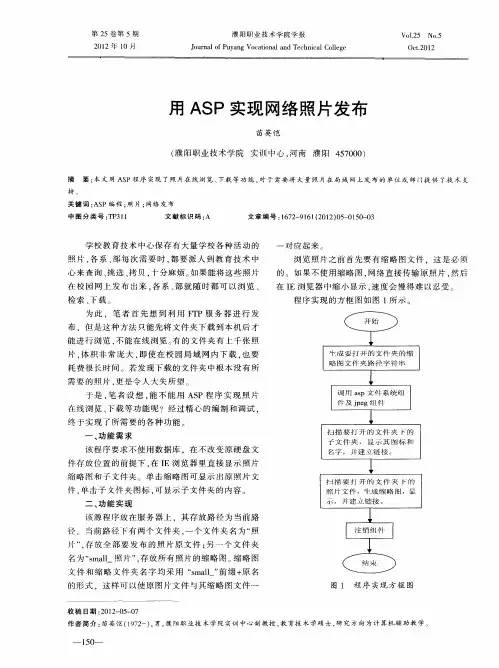
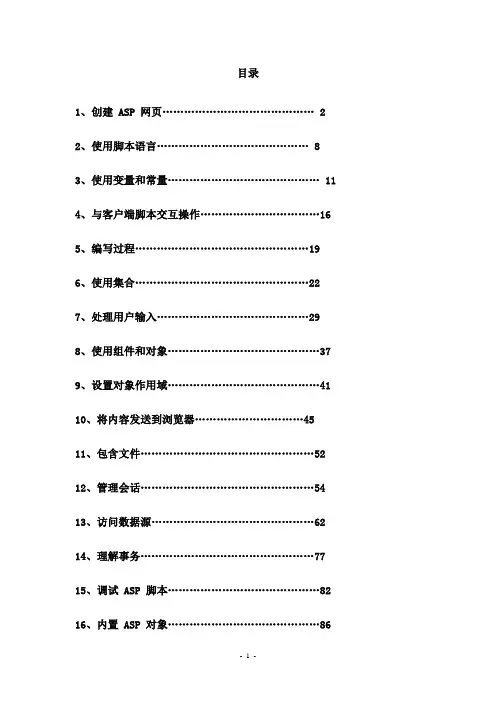
目录1、创建 ASP 网页 (2)2、使用脚本语言 (8)3、使用变量和常量 (11)4、与客户端脚本交互操作 (16)5、编写过程 (19)6、使用集合 (22)7、处理用户输入 (29)8、使用组件和对象 (37)9、设置对象作用域 (41)10、将内容发送到浏览器 (45)11、包含文件 (52)12、管理会话 (54)13、访问数据源 (62)14、理解事务 (77)15、调试 ASP 脚本 (82)16、内置 ASP 对象 (86)创建 ASP 网页Active Server Pages (ASP) 文件是带有 .asp 扩展名的文本文件,它由下列内容组合而成:∙文本∙HTML 标记∙服务器端脚本使用 .asp 扩展名重命名现有的 .htm 或 .html 文件可以快速创建 .asp 文件。
如果文件不包含任何 ASP 功能,则服务器不进行 ASP 脚本处理,并很快将文件发送到客户端。
这为 Web 开发人员提供了极大的灵活性,因为即使目前不希望在文件中添加 ASP 功能,也可以使用 .asp 作为扩展名。
要在 Web 上发布 .asp 文件,请将新文件保存到网站上的虚拟目录(确保目录启用了“脚本”或“执行”权限)。
然后,使用浏览器输入文件的 URL 来请求文件。
(请注意,必须处理 ASP 网页,因此您无法通过输入其物理路径请求 .asp 文件)。
在浏览器中加载文件之后,可以发现服务器返回了 HTML 页。
这看起来有些奇怪,但要记住在发送文件之前,服务器将解析并执行所有 ASP 服务器端脚本。
用户将始终接收到标准的 HTML。
可以使用任意文本编辑器创建 .asp 文件。
随着对编辑器的深入使用,您将发现使用具有更多 ASP 支持的编辑器(如 Microsoft Visual InterDev 等)效率更高。
详细信息,请访问Microsoft Visual InterDev 网站。
添加服务器端脚本命令服务器端脚本是一系列指令,用于向 Web 服务器连续发出命令。
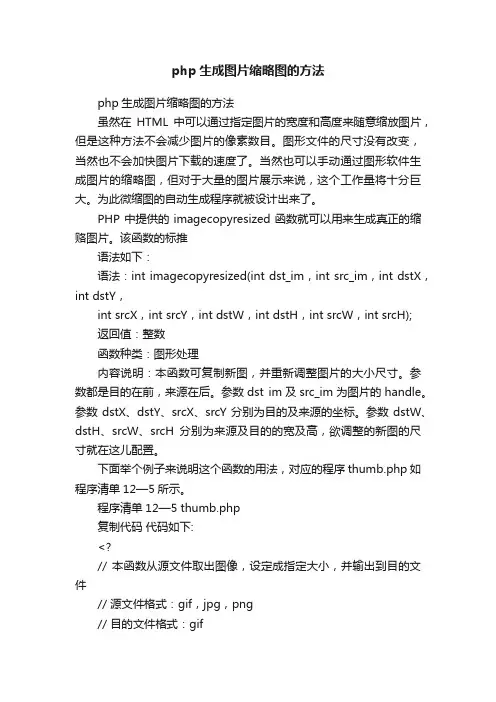
php生成图片缩略图的方法php生成图片缩略图的方法虽然在HTML中可以通过指定图片的宽度和高度来随意缩放图片,但是这种方法不会减少图片的像素数目。
图形文件的尺寸没有改变,当然也不会加快图片下载的速度了。
当然也可以手动通过图形软件生成图片的缩略图,但对于大量的图片展示来说,这个工作量将十分巨大。
为此微缩图的自动生成程序就被设计出来了。
PHP中提供的imagecopyresized函数就可以用来生成真正的缩赂图片。
该函数的标推语法如下:语法:int imagecopyresized(int dst_im,int src_im,int dstX,int dstY,int srcX,int srcY,int dstW,int dstH,int srcW,int srcH);返回值:整数函数种类:图形处理内容说明:本函数可复制新图,并重新调整图片的大小尺寸。
参数都是目的在前,来源在后。
参数dst im及src_im为图片的handle。
参数dstX、dstY、srcX、srcY分别为目的及来源的坐标。
参数dstW、dstH、srcW、srcH分别为来源及目的的宽及高,欲调整的新图的尺寸就在这儿配置。
下面举个例子来说明这个函数的用法,对应的程序thumb.php如程序清单12—5所示。
程序清单12—5 thumb.php复制代码代码如下:<?// 本函数从源文件取出图像,设定成指定大小,并输出到目的文件// 源文件格式:gif,jpg,png// 目的文件格式:gif// $srcFile:源文件// $dstFile: 目标文件// $dstW:目标图片宽度// $dstH:目标文件高度function makethumb($srcFile,$dstFile,$dstW,$dstH){$data = GetImageSize($srcFile,&$info);switch ($data[2]){case 1:$imgsrc = @ImageCreateFromGIF($srcFile);break;case 2:$imgsrc = @ImageCreateFromJPEG($srcFile);break;case 3:$imgsrc = @ImageCreateFromPNG($srcFile);break;}$srcW = ImageSX($imgsrc);$srcH = ImageSY($imgsrc);$ni = ImageCreate($dstW,$dstH);ImageCopyResized($ni,$imgsrc,0,0,0,0,$dstW,$dstH,$srcW,$ srcH);Imagegif($ni,$dstFile);// 如果需要输出到浏览器,那么将上一句改为 ImageJpeg($ni);// 如果需要其他格式的图片,改动最后一句就可以了}>在这个例子中,首先通过getimagesize()函数获得源图片的`情况,再用 imagecreatefromgif()、imagecreatefromjpeg()或imagecreatefrompng()创建一个源位图$imgsrc,然后用imagecreate()函数创建一个目标位图,其长、宽各是源位图的一半。

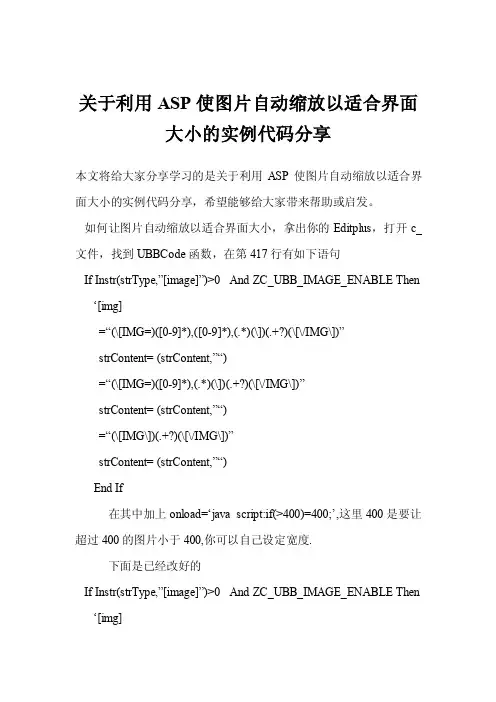
关于利用ASP使图片自动缩放以适合界面大小的实例代码分享本文将给大家分享学习的是关于利用ASP使图片自动缩放以适合界面大小的实例代码分享,希望能够给大家带来帮助或启发。
如何让图片自动缩放以适合界面大小,拿出你的Editplus,打开c_文件,找到UBBCode函数,在第417行有如下语句If Instr(strType,”[image]”)>0And ZC_UBB_IMAGE_ENABLE Then …[img]=“(\[IMG=)([0-9]*),([0-9]*),(.*)(\])(.+?)(\[\/IMG\])”strContent= (strContent,”“)=“(\[IMG=)([0-9]*),(.*)(\])(.+?)(\[\/IMG\])”strContent= (strContent,”“)=“(\[IMG\])(.+?)(\[\/IMG\])”strContent= (strContent,”“)End If在其中加上onload=…java script:if(>400)=400;‟,这里400是要让超过400的图片小于400,你可以自己设定宽度.下面是已经改好的If Instr(strType,”[image]”)>0And ZC_UBB_IMAGE_ENABLE Then …[img]=“(\[IMG=)([0-9]*),([0-9]*),(.*)(\])(.+?)(\[\/IMG\])”strContent= (strContent,”400)=400;‟ src=““$6”“ title=““$4”“ width=““$2”“ height=““$3”“/>“)=“(\[IMG=)([0-9]*),(.*)(\])(.+?)(\[\/IMG\])”strContent= (strContent,”400)=400;‟ src=““$5”“ title=““$3”“ width=““$2”“/>“)=“(\[IMG\])(.+?)(\[\/IMG\])”strContent= (strContent,”400)=400;‟ src=““$2”“ title=““““/>“)End If。
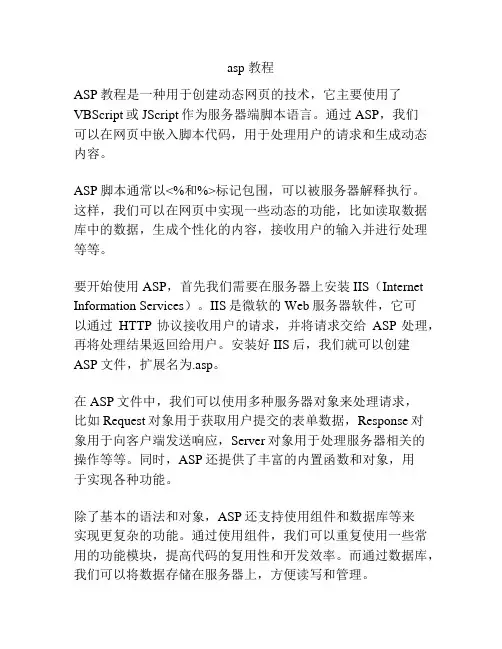
asp 教程
ASP教程是一种用于创建动态网页的技术,它主要使用了VBScript或JScript作为服务器端脚本语言。
通过ASP,我们
可以在网页中嵌入脚本代码,用于处理用户的请求和生成动态内容。
ASP脚本通常以<%和%>标记包围,可以被服务器解释执行。
这样,我们可以在网页中实现一些动态的功能,比如读取数据库中的数据,生成个性化的内容,接收用户的输入并进行处理等等。
要开始使用ASP,首先我们需要在服务器上安装IIS(Internet Information Services)。
IIS是微软的Web服务器软件,它可
以通过HTTP协议接收用户的请求,并将请求交给ASP处理,再将处理结果返回给用户。
安装好IIS后,我们就可以创建ASP文件,扩展名为.asp。
在ASP文件中,我们可以使用多种服务器对象来处理请求,
比如Request对象用于获取用户提交的表单数据,Response对
象用于向客户端发送响应,Server对象用于处理服务器相关的
操作等等。
同时,ASP还提供了丰富的内置函数和对象,用
于实现各种功能。
除了基本的语法和对象,ASP还支持使用组件和数据库等来
实现更复杂的功能。
通过使用组件,我们可以重复使用一些常用的功能模块,提高代码的复用性和开发效率。
而通过数据库,我们可以将数据存储在服务器上,方便读写和管理。
总的来说,ASP是一种强大而灵活的技术,它可以帮助我们构建出功能丰富的动态网站。
通过学习ASP,我们可以掌握处理用户请求和生成动态内容的方法,为用户提供更好的网站体验。
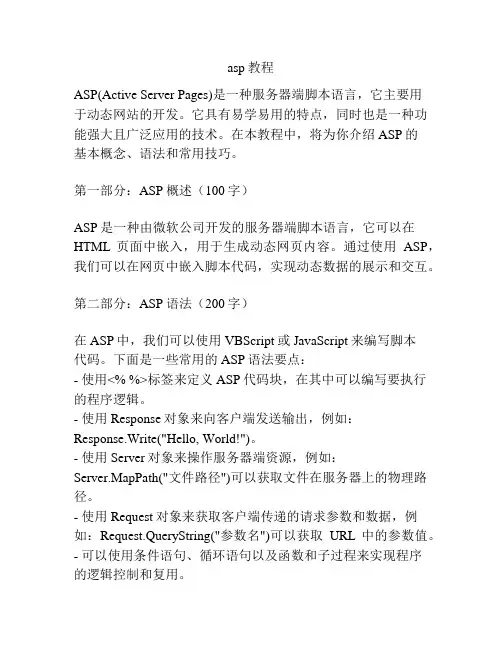
asp教程ASP(Active Server Pages)是一种服务器端脚本语言,它主要用于动态网站的开发。
它具有易学易用的特点,同时也是一种功能强大且广泛应用的技术。
在本教程中,将为你介绍ASP的基本概念、语法和常用技巧。
第一部分:ASP概述(100字)ASP是一种由微软公司开发的服务器端脚本语言,它可以在HTML页面中嵌入,用于生成动态网页内容。
通过使用ASP,我们可以在网页中嵌入脚本代码,实现动态数据的展示和交互。
第二部分:ASP语法(200字)在ASP中,我们可以使用VBScript或JavaScript来编写脚本代码。
下面是一些常用的ASP语法要点:- 使用<% %>标签来定义ASP代码块,在其中可以编写要执行的程序逻辑。
- 使用Response对象来向客户端发送输出,例如:Response.Write("Hello, World!")。
- 使用Server对象来操作服务器端资源,例如:Server.MapPath("文件路径")可以获取文件在服务器上的物理路径。
- 使用Request对象来获取客户端传递的请求参数和数据,例如:Request.QueryString("参数名")可以获取URL中的参数值。
- 可以使用条件语句、循环语句以及函数和子过程来实现程序的逻辑控制和复用。
第三部分:ASP应用(300字)ASP广泛应用于Web开发领域。
通过使用ASP,我们可以轻松地实现动态网页内容的生成和更新。
例如,我们可以使用ASP连接数据库,从数据库中获取数据,并将其显示在网页中。
同时,ASP还可以接收来自客户端的表单数据,并进行处理和验证。
此外,ASP还可以用于处理用户认证、文件上传、电子邮件发送等常见的Web开发任务。
第四部分:ASP常用技巧(300字)在使用ASP进行开发时,我们还可以运用一些技巧来提高开发效率和代码质量。
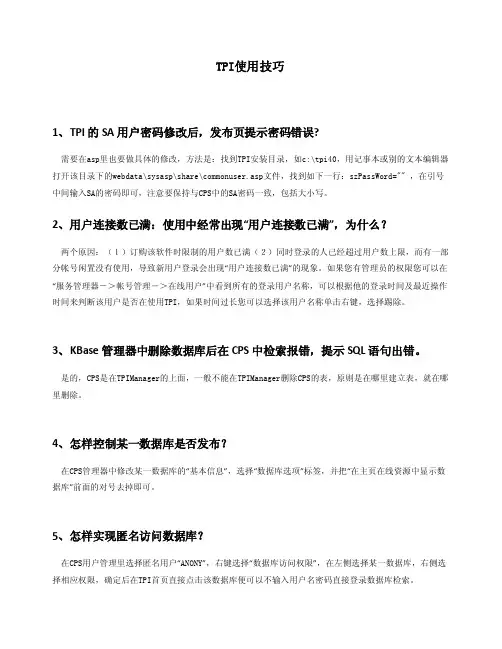
TPI使用技巧1、TPI的SA用户密码修改后,发布页提示密码错误?需要在asp里也要做具体的修改,方法是:找到TPI安装目录,如c:\tpi40,用记事本或别的文本编辑器打开该目录下的webdata\sysasp\share\commonuser.asp文件,找到如下一行:szPassWord="" ,在引号中间输入SA的密码即可,注意要保持与CPS中的SA密码一致,包括大小写。
2、用户连接数已满:使用中经常出现“用户连接数已满”,为什么?两个原因:(1)订购该软件时限制的用户数已满(2)同时登录的人已经超过用户数上限,而有一部分帐号闲置没有使用,导致新用户登录会出现“用户连接数已满”的现象。
如果您有管理员的权限您可以在“服务管理器->帐号管理―>在线用户”中看到所有的登录用户名称,可以根据他的登录时间及最近操作时间来判断该用户是否在使用TPI,如果时间过长您可以选择该用户名称单击右键,选择踢除。
3、KBase管理器中删除数据库后在CPS中检索报错,提示SQL语句出错。
是的,CPS是在TPIManager的上面,一般不能在TPIManager删除CPS的表,原则是在哪里建立表,就在哪里删除。
4、怎样控制某一数据库是否发布?在CPS管理器中修改某一数据库的“基本信息”,选择“数据库选项”标签,并把“在主页在线资源中显示数据库”前面的对号去掉即可。
5、怎样实现匿名访问数据库?在CPS用户管理里选择匿名用户“ANONY”,右键选择“数据库访问权限”,在左侧选择某一数据库,右侧选择相应权限,确定后在TPI首页直接点击该数据库便可以不输入用户名密码直接登录数据库检索。
6、解决XP AND WINDOWS2003 论文提交不能发邮件的BUG?因为发邮件用的组件cdonts.dll是win2000自带的,默认安装,而win2003和XP没有此组件,请把win2000下的该组件在c:\winnt\system32下拷贝到win2003下,并注册它:regsvr32c:\windows\system32\cdonts.dll。

多种方法开启PDF缩略图预览作者:吕梁来源:《电脑爱好者》2020年第03期虽然我们可以在Edge浏览器中查看PDF文件,并用Microsoft打印到PDF功能将任意文档保存为PDF文件,但它无法在文件资源管理器中显示PDF文件的缩略图预览(图1)。
如果我们想在Windows 10中获得PDF文件的缩略图预览,可以通过PDF标准阅读器Acrobat Reader DC、第三方PDF阅读工具,或者安装Windows 10的PDF缩略图插件等多种途径来实现。
由于Adobe Acrobat Reader是标准的PDF文档阅读工具,其历史最为悠久,因此,许多用户可能仍习惯于使用Adobe Acrobat Reader软件阅读PDF文档,在Windows 10环境中也不例外。
但许多用户可能并不注意,其实Acrobat Reader DC软件可用于在Windows10文件资源管理器中为PDF文件启用缩略图预览功能。
与其他程序相比,Adobe Acrobat Reader DC可以生成高质量的预览缩略图。
首先,下载并在Windows 10中安装Acrobat Reader DC。
安装后,必须要将Acrobat DC设置为默认的PDF阅读器(图2)。
若在软件中错过设置提醒,可到Windows10“设置”的默认关联设置页面中进行设置。
接下来,启动Acrobat Reader DC,导航到“编辑→首选项→一般”,选中“在Windows资源管理器中启用PDF缩略图”选项,单击“确定”按钮保存更改。
最后,打开包含PDF文件的文件夹查看PDF文件的缩略图预览(图3)。
注意,请确保在文件资源管理器中设置以缩略图方式查看文件列表。
此外,我们也可以使用免费版的Nitro Reader软件,在Windows 10文件资源管理器中为PDF文件生成预览缩略图。
下载并安装NitroReader,使用Windows的“设置”应用程序(或控制面板),通过“设置→应用→默认应用”,将Nitro Reader设置为默认的PDF阅读器(图4)。
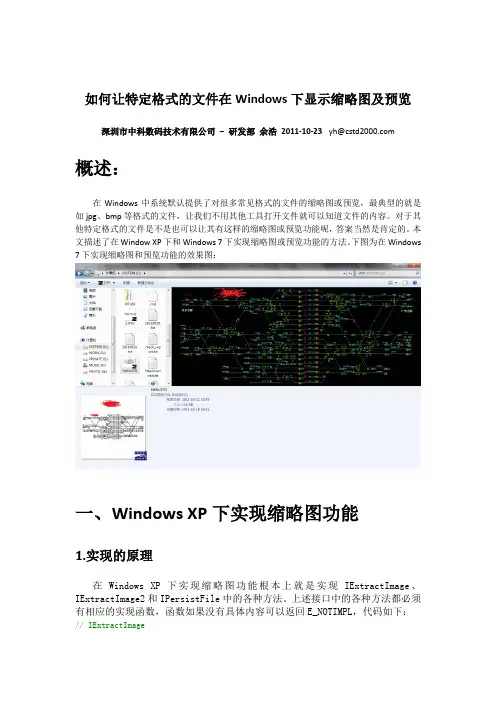
如何让特定格式的文件在Windows下显示缩略图及预览深圳市中科数码技术有限公司–研发部余浩2011-10-23yh@概述:在Windows中系统默认提供了对很多常见格式的文件的缩略图或预览,最典型的就是如jpg、bmp等格式的文件,让我们不用其他工具打开文件就可以知道文件的内容。
对于其他特定格式的文件是不是也可以让其有这样的缩略图或预览功能呢,答案当然是肯定的。
本文描述了在Window XP下和Windows 7下实现缩略图或预览功能的方法。
下图为在Windows 7下实现缩略图和预览功能的效果图:一、Windows XP下实现缩略图功能1.实现的原理在Windows XP下实现缩略图功能根本上就是实现IExtractImage、IExtractImage2和IPersistFile中的各种方法。
上述接口中的各种方法都必须有相应的实现函数,函数如果没有具体内容可以返回E_NOTIMPL,代码如下:// IExtractImageSTDMETHOD(GetLocation)(LPWSTRpszPathBuffer,DWORDcchMax,DWORD *pdwPriority,const SIZE *prgSize,DWORDdwRecClrDepth,DWORD *pdwFlags);STDMETHOD(Extract)(HBITMAP*);// IExtractImage2STDMETHOD(GetDateStamp)(FILETIME *pDateStamp);// IPersistFileSTDMETHOD(Load)(LPCOLESTRwszFile, DWORDdwMode);STDMETHOD(GetClassID)(LPCLSIDclsid){return E_NOTIMPL;}STDMETHOD(IsDirty)(VOID) {return E_NOTIMPL;}STDMETHOD(Save)(LPCOLESTR, BOOL){return E_NOTIMPL;}STDMETHOD(SaveCompleted)(LPCOLESTR){return E_NOTIMPL;}STDMETHOD(GetCurFile)(LPOLESTRFAR*){return E_NOTIMPL;}上述即只实现了四个方法GetLocation、Extract、GetDateStamp和Load,其他方法均返回E_NOTIMPL。
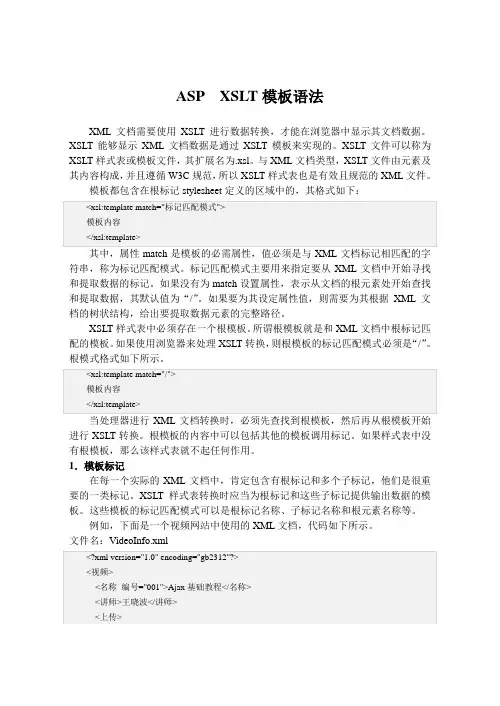
ASP XSLT模板语法XML文档需要使用XSLT进行数据转换,才能在浏览器中显示其文档数据。
XSLT能够显示XML文档数据是通过XSLT模板来实现的。
XSLT文件可以称为XSLT样式表或模板文件,其扩展名为.xsl。
与XML文档类型,XSLT文件由元素及其内容构成,并且遵循W3C规范,所以XSLT样式表也是有效且规范的XML文件。
其中,属性match是模板的必需属性,值必须是与XML文档标记相匹配的字符串,称为标记匹配模式。
标记匹配模式主要用来指定要从XML文档中开始寻找和提取数据的标记。
如果没有为match设置属性,表示从文档的根元素处开始查找和提取数据,其默认值为“/”。
如果要为其设定属性值,则需要为其根据XML文档的树状结构,给出要提取数据元素的完整路径。
XSLT样式表中必须存在一个根模板。
所谓根模板就是和XML文档中根标记匹配的模板。
如果使用浏览器来处理XSLT转换,则根模板的标记匹配模式必须是“/”。
当处理器进行XML文档转换时,必须先查找到根模板,然后再从根模板开始进行XSLT转换。
根模板的内容中可以包括其他的模板调用标记。
如果样式表中没有根模板,那么该样式表就不起任何作用。
1.模板标记在每一个实际的XML文档中,肯定包含有根标记和多个子标记,他们是很重要的一类标记。
XSLT样式表转换时应当为根标记和这些子标记提供输出数据的模板。
这些模板的标记匹配模式可以是根标记名称、子标记名称和根元素名称等。
例如,下面是一个视频网站中使用的XML文档,代码如下所示。
现在便可以使用XSLT的标记匹配模式来选择XML文档中的节点。
●根标记的任意级别与XML标记浏览次数匹配的模板。
●要创建标记为视频/名称,并且具有编号属性的匹配模板,如果要确定标记2.模板调用在转换并显示XML文档数据内容时,XSLT处理器必须先查找到根模板,在对根模板的变换过程中,再使用XSLT模板标记调用其他的模板。
XSLT转换中,使其中,元素apply-templates表示应用模板规则,用于将模板规则应用到相应的子标记中。
asp教程ASP(Active Server Pages)是一种由Microsoft开发的服务器端技术,用于动态生成和交互式网页。
下面是ASP的一些基本概念和用法。
1. ASP基本语法ASP使用尖括号 "<%" 和 "%>" 标记来包围服务器端代码。
例如:```asp<%Response.Write "Hello, World!"%>```2. 变量和数据类型在ASP中,可以使用 "Dim" 关键字声明变量,并指定其数据类型。
常用的数据类型包括字符串(String)、整数(Integer)、浮点数(Double)等。
3. 条件语句和循环语句ASP支持常见的条件语句和循环语句,例如if语句、for循环和while循环等。
通过这些语句,可以根据不同的条件执行不同的代码块,或者重复执行一段代码。
4. 表单处理在ASP中,可以通过表单来接收用户的输入,并进行相应的处理。
使用"Request.Form"对象可以获取表单数据的值,然后可以对其进行验证和处理。
5. 数据库访问ASP可以连接和操作各种类型的数据库,如Microsoft SQL Server、MySQL等。
可以使用ADO对象(ActiveX Data Objects)来执行SQL查询和更新操作。
6. 错误处理和调试对于可能发生的错误,ASP提供了一些处理方法,如使用Try-Catch块来捕获异常并进行相应的处理。
还可以通过日志记录或输出错误信息来帮助调试程序。
7. 会话管理ASP提供了会话管理功能,可以跟踪用户的访问,并在多个页面之间共享数据。
可以使用Session对象来存储和获取会话变量的值。
以上是ASP的一些基本概念和用法,通过学习和掌握这些内容,可以开始使用ASP开发动态网页和Web应用程序。
ASP NET MVC 中使用MsChart制作图 MVC 中使用MsChart制作图表(附实例)000微软新发布的图表控件MSChart,依赖于.NET Framework3.5 sp1的环境,制作出的图表非常漂亮。
同时,支持webfrom,winform,MVC。
本文主要介绍在ASP .NET MVC 下如何使用MSCHART制作图表。
1.下面简单列举一下MSCHART的部分图表类型2维堆积饼状图2维面积图2维气泡图2维线性图二维柱状图三维饼状图三维面积图三维线性图2. 在 MVC 框架下,如何使用MSCHART.首先看效果柱状图饼状图下面介绍使用MsChart制作图表实现的步骤:首先修改web.config 1. 将控件的命名空间加到("<system.web><pages><controls>" ) : <add tagPrefix="asp" namespace="System.Web.UI.DataVisualization.Chartin g"assembly="System.Web.DataVisualization,Version=3.5 .0.0,Culture=neutral, PublicKeyToken=31bf3856ad364e35"/> 2. 添加一个httpHandler ("<httpHandlers>"下面) :<add path="ChartImg.axd" verb="GET,HEAD"type="System.Web.UI.DataVisualization.Charting.Cha rtHttpHandler,System.Web.DataVisualization, Version=3.5.0.0, Culture=neutral, PublicKeyToken=31bf3856ad364e35" validate="false"/>3. 然后根据自己的需要,绘制不同的图表。
ASP入门教程ASP(Active Server Pages)是一种用于构建动态网站的技术。
它允许开发人员使用服务器端脚本语言,例如VBScript或JScript,来生成动态内容并将其发送到客户端浏览器。
本教程将向您介绍ASP的基本概念和使用方法,帮助您入门ASP开发。
目录1.什么是ASP?2.准备工作3.第一个ASP页面4.ASP语法5.变量和数据类型6.条件语句和循环语句7.ASP表单处理8.数据库连接和操作9.错误处理10.ASP的安全性1. 什么是ASP?ASP是一种服务器端脚本技术,它允许开发人员创建动态网页。
将服务器端脚本嵌入HTML或其他标记语言中,然后将这些页面存储在服务器上。
当浏览器请求这些页面时,服务器会执行脚本并生成动态内容返回给浏览器。
与静态网页不同,ASP页面可以根据用户的请求和输入来生成不同的内容,从而实现个性化和交互式的网站功能。
2. 准备工作在开始ASP开发之前,您需要准备以下工具和环境:•Windows服务器:ASP主要用于Windows服务器环境,例如IIS (Internet Information Services)。
•服务器端脚本语言:ASP支持多种服务器端脚本语言,例如VBScript 和JScript。
确保您熟悉至少一种脚本语言。
•文本编辑器:用于编写ASP代码的文本编辑器。
您可以使用任何喜欢的文本编辑器,例如Notepad++,Visual Studio Code等。
3. 第一个ASP页面让我们从编写一个简单的ASP页面开始。
创建一个新文件,将其保存为hello.asp。
```asp <% Response.Write。
使用Photoshop制作缩略图的技巧与方法缩略图在现代数字媒体中扮演着重要的角色。
它们可以用于展示网页上的图像、产品预览图以及图库等。
Photoshop是一个功能强大的图像处理软件,提供了许多简便、高效的工具和技巧,使得制作缩略图变得轻而易举。
本文将向您介绍一些使用Photoshop制作缩略图的技巧与方法。
第一步:准备工作首先,确保您已经安装了最新版本的Photoshop软件。
然后,打开您想要制作缩略图的图像。
点击“文件”菜单,在下拉菜单中选择“另存为”,将图像另存为一个新文件。
这样可以避免对原始图像进行修改,以免出现错误。
第二步:调整画布大小缩略图通常需要具有小尺寸,以便更好地适应各种场景。
点击“图像”菜单,选择“画布大小”。
在弹出的对话框中,设置新的画布尺寸。
您可以根据需求输入所需的宽度和高度。
此外,确保勾选上“相对”选项,这样Photoshop会自动根据新的尺寸调整画布大小,而不会拉伸或压缩图像。
第三步:裁剪图像如果缩略图需要突出某个特定的主题或对象,可以通过裁剪图像来实现。
选择图像上的“裁剪工具”,然后拖动鼠标选择您感兴趣的区域。
按下“回车”键确认裁剪。
注意,在裁剪之前,可以使用选框工具从图像中选择需要保留的区域,然后再进行裁剪。
第四步:调整图像色彩调整图像的色彩可以增加其吸引力,并使其更适合用作缩略图。
点击“图像”菜单,选择“调整”子菜单。
在下拉菜单中,您可以选择调整亮度、对比度、饱和度以及色彩平衡等功能。
根据图像的需要进行相应的调整。
此外,Photoshop还提供了“曲线调整”功能,可用于更精细地控制图像的色彩。
第五步:添加文本和图标为了使缩略图更具辨识度和信息性,您可以在其上添加文本和图标。
点击“编辑”菜单,选择“添加文本”或“添加形状”功能。
在弹出的编辑框中,选择适当的字体、大小和颜色,然后键入所需的文本。
同样地,您还可以使用形状工具绘制自定义图标,以增强缩略图的视觉效果。
第六步:保存缩略图完成所有调整和编辑后,现在可以保存缩略图了。
目录一、关于ASP二、ASP的新功能三、创建ASP页四、使用脚本语言五、使用变量和常量六、使用集合七、ASP内建对象八、向浏览器发送内容九、包含文件十、访问数据库十一、调试ASP脚本十二、维护ASP应用程序的安全一、关于ASPActive Server Pages(ASP)是服务器端脚本编写环境,使用它可以创建和运行动态、交互的Web服务器应用程序。
使用ASP可以组合HTML页、脚本命令和ActiveX组件以创建交互的Web页和基于Web的功能强大的应用程序。
ASP应用程序很容易开发和修改。
HTML编写人员如果您是位HTML编写人员,您将发现ASP脚本提供了创建交互页的简便方法。
如果您曾想从HTML表格中收集数据,或用顾客的XX个人化HTML文件,或根据浏览器的不同使用不同的特性,您会发现ASP提供了一个出色的解决方案。
以前,要想从HTML表格中收集数据,就不得不学习一门编程语言来创建一个CGI 应用程序。
现在,您只要将一些简单的指令嵌入到您的HTML文件中,就可以从表格中收集数据并进行分析。
您再不必学习完整的编程语言或者单独编译程序来创建交互页。
随着不断掌握使用ASP和脚本语言的技巧,您可以创建更复杂的脚本。
对于ASP,您可以便捷地使用ActiveX组件来执行复杂的任务,比如连接数据库以存储和检索信息。
对ASP脚本的逐步介绍,请参阅ASP教程。
然后您可以再回到这些主题中了解关于编写ASP脚本的详细信息。
有经验的脚本编写人员如果您已经掌握一门脚本语言,如 VBScript、JavaScript或PERL,而且您已经了解使用ASP的方法。
只要安装了符合ActiveX脚本标准的相应脚本引擎,就可以在ASP页中使用任何一种脚本语言。
ASP带有Microsoft Visual Basic Scripting Edition(VBScript)和Microsoft JScript的脚本引擎,这样您可以立即开始编辑脚本。
/// <summary>
/// 上传本地图片,同时生成缩略图(可选)
/// </summary>
/// <param name="fudImage">FileUpload控件</param>
/// <param name="strSelfPath">本模块的保存路径</param>
/// <param name="width">缩略图宽度</param>
/// <param name="height">缩略图高度</param>
/// <param name="intFlag">标识是否要生成缩略图(0--是,1--否)</param>
/// <returns>上传原图的路径</returns>
public static string ImageSave(FileUpload fudImage, int width, int height)
{
string strResult = string.Empty;
try
{
//当前日时
string strAllTime = System.DateTime.Now.ToString("yyyyMMddhhmmss");
//取得文件的扩展名,并转换成小写
string fileExtension = System.IO.Path.GetExtension(fudImage.FileName).ToLower();
//取得实际保存地址
string normalPath = System.Web.HttpContext.Current.Server.MapPath(ConfigurationManager.AppSettings["NormalPa th"]);
//缩略图保存路径
string thumbnailPath = System.Web.HttpContext.Current.Server.MapPath(ConfigurationManager.AppSettings["Thumbnai lPath"]);
if (!File.Exists(normalPath)) //如果/up_flie/Album/不存在,则创建/up_flie/Album/,用于存放缩略图
{
System.IO.Directory.CreateDirectory(normalPath);
}
FileInfo file = new FileInfo(strAllTime + fileExtension); //FileInfo对象表示磁盘或网络位置上的文件。
提供文件的路径,就可以创建一个FileInfo对象
string webFilePathNor = normalPath + "/" + ; //源图上传路径
string webFilePathThumb = thumbnailPath + "/" + ; //缩略图的保存路径
fudImage.SaveAs(webFilePathNor); //保存源图
if (!File.Exists(thumbnailPath))
{
System.IO.Directory.CreateDirectory(thumbnailPath);
}
MakeThumbnail(webFilePathNor, webFilePathThumb, width, height, "Cut"); //生成保存缩略图
strResult = ConfigurationManager.AppSettings["ThumbnailPath"] + "/" + ;
}
catch (Exception ex)
{
strResult = "LoadingError";
throw new Exception(ex.Message.ToString());
}
return strResult;
}
/// <summary>
/// 生成缩略图
/// </summary>
/// <param name="originalImagePath">源图路径(物理路径)</param>
/// <param name="thumbnailPath">缩略图路径(物理路径)</param>
/// <param name="width">缩略图宽度</param>
/// <param name="height">缩略图高度</param>
/// <param name="mode">生成缩略图的方式</param>
public static void MakeThumbnail(string originalImagePath, string thumbnailPath, int width, int height, string mode)
{
System.Drawing.Image originalImage = System.Drawing.Image.FromFile(originalImagePath);
int towidth = width;
int toheight = height;
int x = 0;
int y = 0;
int ow = originalImage.Width;
int oh = originalImage.Height;
switch (mode)
{
case "HW"://指定高宽缩放(可能变形)
break;
case "W"://指定宽,高按比例
toheight = originalImage.Height * width / originalImage.Width;
break;
case "H"://指定高,宽按比例
towidth = originalImage.Width * height / originalImage.Height;
break;
case "Cut"://指定高宽裁减(不变形)
if ((double)originalImage.Width / (double)originalImage.Height > (double)towidth / (double)toheight)
{
oh = originalImage.Height;
ow = originalImage.Height * towidth / toheight;
y = 0;
x = (originalImage.Width - ow) / 2;
}
else
{
ow = originalImage.Width;
oh = originalImage.Width * height / towidth;
x = 0;
y = (originalImage.Height - oh) / 2;
}
break;
default:
break;
}
//新建一个bmp图片
System.Drawing.Image bitmap = new System.Drawing.Bitmap(towidth, toheight);
//新建一个画板
System.Drawing.Graphics g = System.Drawing.Graphics.FromImage(bitmap);
//设置高质量插值法
g.InterpolationMode = System.Drawing.Drawing2D.InterpolationMode.High;
//设置高质量,低速度呈现平滑程度
g.SmoothingMode = System.Drawing.Drawing2D.SmoothingMode.HighQuality;
//清空画布并以透明背景色填充
g.Clear(System.Drawing.Color.Transparent);
//在指定位置并且按指定大小绘制原图片的指定部分
g.DrawImage(originalImage, new System.Drawing.Rectangle(0, 0, towidth, toheight),
new System.Drawing.Rectangle(x, y, ow, oh),
System.Drawing.GraphicsUnit.Pixel);
try
{
//以jpg格式保存缩略图
bitmap.Save(thumbnailPath, System.Drawing.Imaging.ImageFormat.Jpeg);
}
catch (System.Exception e)
{
throw e;
}
finally
{
originalImage.Dispose();
bitmap.Dispose();
g.Dispose();
}
}。